微软用Build 19041.450刷新win10媒体创建工具
时间:2020-08-20 08:39:34来源:Win10专业版官网点击量:N次
8月20日早间消息:快速简便的方式来升级您的计算机到最新版本的Windows 10,包括这个月的补丁星期二版本?现在,您可以使用Windows 10的媒体创建工具来完成这项工作,甚至可以使用USB闪存盘或DVD创建安装媒体(如果仍然有)。
当媒体创建工具最初在2015年推出时,微软曾时不时地对其进行更新,并提供了安装功能更新的选项。媒体创建工具现在经常更新,您还可以使用它来使用最新的累积更新刷新操作系统。

上周末,微软悄悄更新了媒体创建工具,支持2020年8月补丁。媒体创建工具目前下载并安装Windows10Build 19041.450。
根据Products.xml文件,您可以使用MediaCreation工具下载并安装Windows10Build 19041.450。这个过程称为“就地升级”,Windows使用OS安装程序替换PC上的所有操作系统文件,并应用8月修补程序。
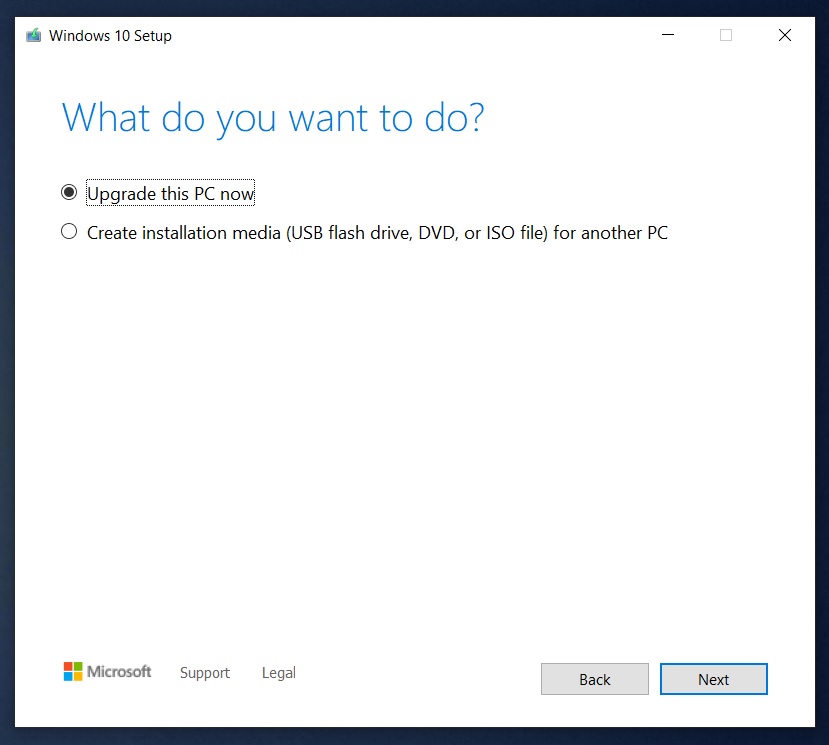
如果您正在运行Windows2002年5月10日更新并运行媒体安装工具,它将升级您的操作系统以构建19041.450,这不是一个干净的安装。就地升级保留用户文件,保留设置和首选项,并且安装的应用程序和数据保持不变。
当您无法应用来自WindowsUpdate的2020年8月累积更新时,这也很有用。媒体创建工具还可以帮助您解决“开始”菜单、“操作中心”、甚至“Windows更新”等问题,这正是我们在安装安全修补程序失败时所需要的。
如果您想保存您的文件、应用程序和其他数据,请访问Microsoft的网站然后点击“立即下载工具”。导航到下载该工具的位置,并双击setup.exe。
您将被要求‘升级这个PC’或‘创建安装媒体’。单击第一个选项(默认情况下应该选择该选项),然后单击‘Next’。一旦完成,媒体创建工具将检查更新并安装Build 19041.450。
根据连接和硬件配置,此过程可能需要10至15分钟。
- 微软发布适用于Win10 64位版OneDrive同步客户端
- 微软不断完善“新闻和兴趣”(News and Interests)功能
- 微软团队推出新功能:可通过PowerPoint快速发布演示文稿
- Win10即将推出的任务栏新闻馈送将获得整页个性化用户界面UI
- Win10翻译机应用程序即将消失
- Win10 21H2 Build 21354 ISO 镜像下载
- MSPaint和Snipping Tool 今后将通过Microsoft Store进行独立更新
- Win10分支名称将会从RS_PRERELEASE 改为 CO_RELEASE
- Win10新设置面板和任务栏菜单抢先看
- Win10发布Build 21354内部预览版更新
Win10资讯 - 推荐
Win10下载排行
1 Win10 企业版 2022 LTSC(下个长期服务版) 2 Win10 21H1、21H2和UI升级:您需要知道什么 3 谷歌Chrome浏览器安卓版新增功能:支持QR C 4 Windows 10的新功能-2020年10月更新(20H2 5 从现有消息来看Win10 20H2仍只是像1909样 6 Win10 20H2 Build 19619 ISO镜像下载 7 Win10 2004正式版版本号为Build 19041.26 8 厉害了!开发者成功在华为手机刷入Win10系 9 Win10 20H2中这些新的恼人的bug 10 Win10更新正在安装Microsoft Update Heal最新Win10专业版下载
1 Win10 2009正式版_ISO镜像_Win10纯净版32 2 Win10 2009正式版_ISO镜像_Win10纯净版64 3 微软官方Win10 2009正式版_Win10 32位iso 4 微软官方Win10 2009正式版_Win10 64位iso 5 Win10专业版下载_Win10版本大全(1511-200 6 Win10专业版64位_ISO镜像_电脑操作系统下 7 微软镜像Win10 2004 MSDN ISO下载_2020年 8 Win10 21H2原版ISO镜像下载_Win10专业版I 9 Win10原版专业版镜像下载_Win10专业版ISO 10 Win10专业版系统下载_Win10专业版21H2个Copyright (C) Win10zjb.com, All Rights Reserved. win10专业版官网 版权所有













